Tabla de contenido
Solemos proteger Excel Cuando protegemos una hoja, algunas funciones quedan deshabilitadas, como la edición, el formateo, la inserción, etc. Si queremos activar alguna de estas funciones, tenemos que desbloquear la hoja. Excel En este artículo hablaremos de cómo desbloquear Excel para editarlos.
Descargar el cuaderno de prácticas
Descarga este cuaderno de prácticas para ejercitarte mientras lees este artículo. Esta hoja de ejercicios está protegida por contraseña y la contraseña es 12345 .
Desbloquear hoja de cálculo para editar.xlsxPasos para desbloquear una hoja Excel protegida con contraseña para su edición
En esta sección, vamos a mostrar la forma de desbloquear un protegido Excel Shee Cuando una hoja de cálculo está en modo protegido, veremos el icono Desproteger la hoja aparecen en el Consulte ficha.
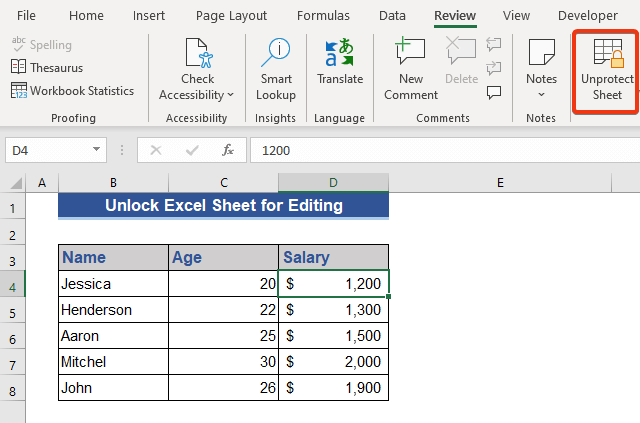
Además, si queremos editar o insertar algo en una hoja protegida, aparecerá la ventana de calentamiento.

A continuación, mostraremos cómo desbloquear una hoja de Excel protegida con contraseña. Para una hoja protegida por contraseña, debemos conocer la contraseña para desbloquearlo. Siga los pasos que se indican a continuación.
Pasos:
- Ir a la Consulte ficha.
- A continuación, haga clic en el botón Desproteger la hoja de la Proteja grupo.
- Ahora aparecerá una ventana para introducir la contraseña. Escribimos la contraseña en la casilla y pulsamos OK .
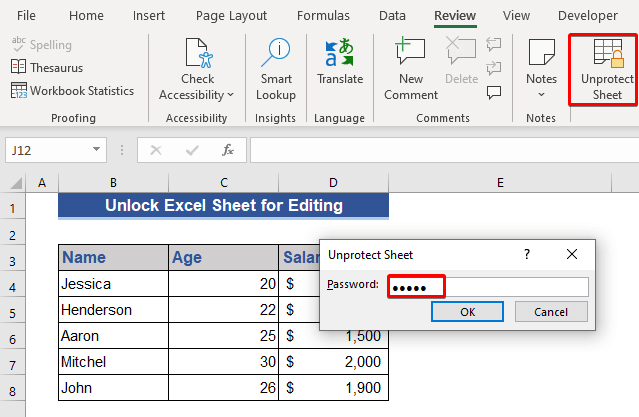
- También podemos acogernos a esta opción desde el Nombre de la hoja .
- Pulsa el botón derecho del ratón y obtén el Desproteger la hoja de la Menú contextual .
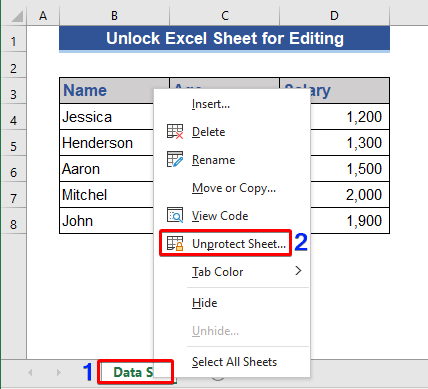
El atajo de teclado para lámina desprotectora es: Alt+H+O+P
Hay una opción más para el desbloqueo. Elija la opción Formato de la Células grupo del Inicio ficha.
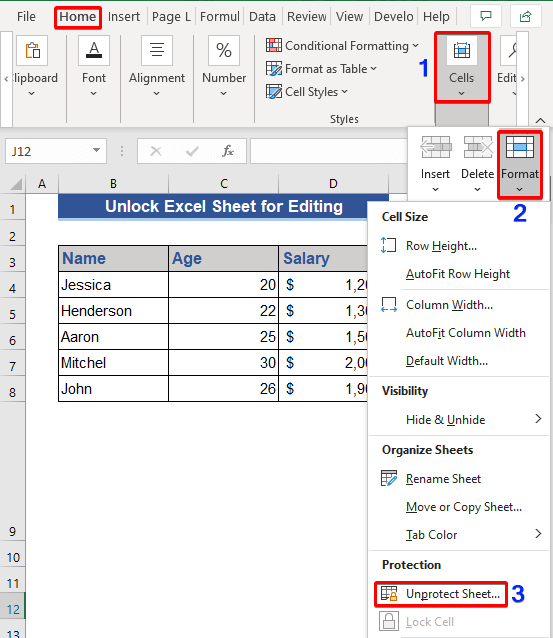
Más información: Cómo activar la edición en Excel (5 formas sencillas)
Más formas de habilitar la hoja Excel para la edición
A veces, sucede que la hoja de Excel no está bloqueada, pero aún así, no se puede editar nada en ella. En la siguiente sección, vamos a discutir la solución probable junto con las razones que causan este tipo de problemas.
1. Crear una copia de un archivo Excel compartido o esperar a que el editor actual lo cierre
A veces ocurre que compartimos un Excel Ahora, si alguno de ellos abre el archivo compartido, los demás usuarios verán un aviso de que el archivo está bloqueado para que otros usuarios puedan editarlo. Los demás usuarios pueden abrir el archivo Excel en el archivo Sólo lectura no pueden editar ese Excel sábana.
En tal situación, otros usuarios pueden hacer una copia de ese archivo y editar las hojas, o tienen que esperar hasta que el usuario actual cierre el archivo Excel archivo.
2. Cerrar Aplicación Microsoft Excel ejecutándose en segundo plano
A veces nos encontramos con que no podemos editar las hojas cuando el Excel no está en modo compartido o ningún usuario está utilizando ese archivo en ese momento. Una razón para ello puede ser el archivo Microsoft Office o Excel En tal caso, es necesario cerrar el archivo Oficina o Excel después de lo cual podremos editar la hoja de cálculo que deseemos.
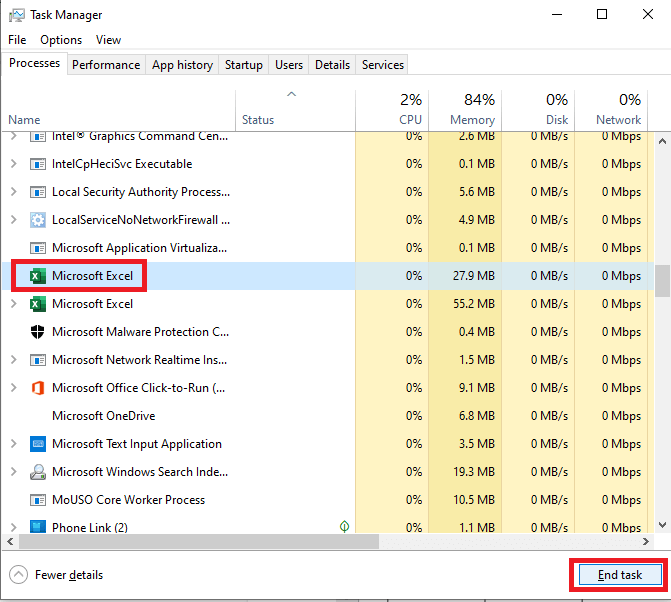
Más información: Cómo activar la edición en la vista protegida de Excel (5 métodos)
Lecturas similares
- No se puede editar un archivo de Excel en la vista protegida (3 razones con soluciones)
- Cómo Editar el Cuadro de Nombre en Excel (Editar, Cambiar Rango y Eliminar)
- 7 soluciones para los enlaces de edición o la opción de cambio de fuente en Excel que aparecen atenuados
- Editar una tabla dinámica en Excel (5 métodos)
- Cómo Editar Nombres Definidos en Excel (Guía Paso a Paso)
3. Ignorar la etiqueta 'Marcado como final' y editar de todos modos
Si el autor desaconseja la edición de un libro de trabajo utilizando la función Marcar como final es posible editar el archivo, basta con abrir el archivo Excel y haga clic en el botón Editar De todos modos Ahora puede editar su Excel como necesites...
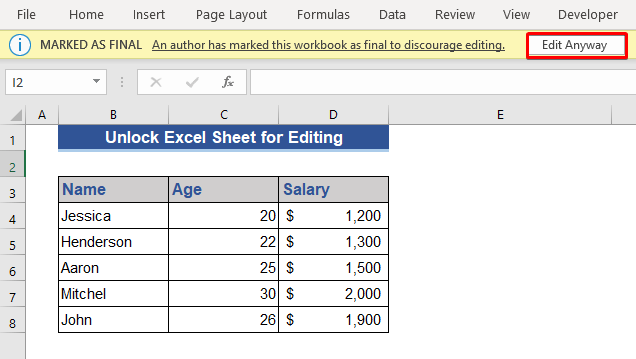
Más información: Cómo editar una celda en Excel (4 métodos sencillos)
4. Copiar datos de una hoja protegida a otra para editarlos
Si un la hoja de cálculo está protegida Copiaremos la información a otra hoja y podremos editar los datos.
Pasos:
- En primer lugar, seleccione todo el conjunto de datos. A continuación, copie los datos de la sección Conjunto de datos hoja pulsando Ctrl+C .
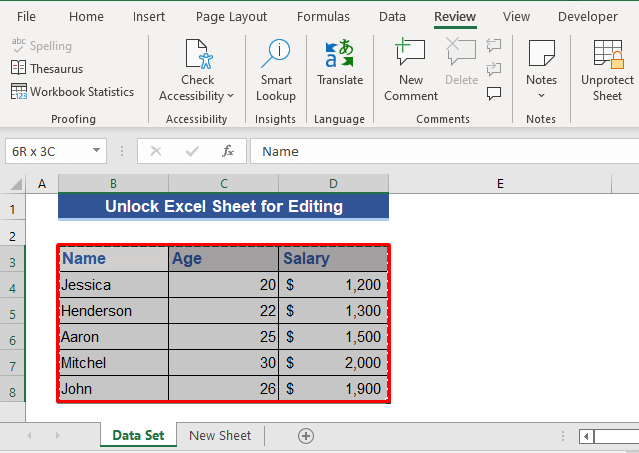
- A continuación, vaya a Celda B1 de la Hoja nueva .
- Pulse Ctrl+V para pegar los datos.
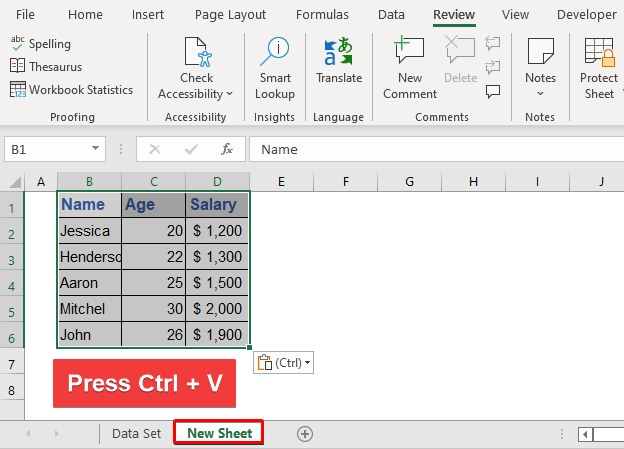
Ahora, podemos editar los datos del Hoja nueva .
Read More: Cómo editar una celda con un solo clic en Excel (3 métodos sencillos)
Conclusión
En este artículo, explicamos cómo desbloquear un protegido Excel Espero que esto satisfaga sus necesidades. Por favor, eche un vistazo a nuestro sitio web Exceldemy.com y danos tus sugerencias en el cuadro de comentarios.

